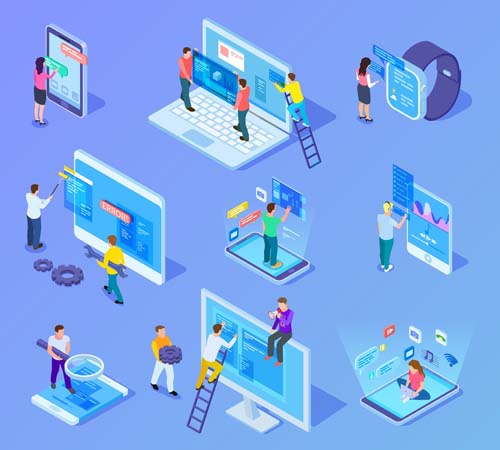如何使用PS调整图像的整体色调?
发布时间:2023-06-09 13:49:00
发布人:zyh

要使用Adobe Photoshop(PS)调整图像的整体色调,你可以按照以下步骤进行操作:
1. 打开图像:在Photoshop中打开你想要调整色调的图像。点击菜单栏中的"文件",然后选择"打开",在文件浏览器中选择图像文件并点击"打开"按钮。
2. 调整色调/饱和度:在菜单栏中选择"图像",然后选择"调整",再选择"色调/饱和度"。这将打开色调/饱和度调整面板。
3. 调整整体色调:在色调/饱和度调整面板中,你可以拖动"色调"滑块来调整整体色调。向左移动滑块会使图像变暗,向右移动滑块会使图像变亮。
4. 调整饱和度和亮度:在色调/饱和度调整面板中,你还可以通过拖动"饱和度"和"亮度"滑块来调整图像的饱和度和亮度。向左移动饱和度滑块会减少饱和度,向右移动会增加饱和度。向左移动亮度滑块会减少亮度,向右移动会增加亮度。
5. 实时预览和调整:在调整面板中进行调整时,可以勾选"预览"复选框,以实时预览调整效果。根据需要,可以微调滑块的位置,直到达到你满意的整体色调效果。
6. 完成调整:当你满意调整后的整体色调时,点击调整面板右下角的"确定"按钮,以应用调整并关闭面板。
这些步骤可以帮助你使用Photoshop调整图像的整体色调。记得在操作前先备份原始图像,以免不小心造成不可逆的修改。